İçindekiler
Sabit Disklerden Silinen Dosyaları Kurtarabilir miyim?
Bir sabit sürücüden silinen dosyalarınızı nasıl geri getireceğiniz değişir. Genel olarak, "Delete" tuşunu kullanarak bilgisayarınızın sabit diskinden dosya silerseniz, silinen dosyalar Geri Dönüşüm Kutusuna gider ve silinen dosyaları Geri Dönüşüm Kutusundan kurtarma işlemi yapabilirsiniz. Ancak, çoğu durumda, sabit sürücüden silinen dosyaları kurtarmak için EaseUS veri kurtarma yazılımının yardımına ihtiyacınız vardır. Örneğin:
- Bilgisayarınızın sabit diskinden dosyaları sildiniz ve geri dönüşüm kutusunu boşalttınız.
- "Shift + Delete" tuşlarını kullanarak sabit sürücünüzdeki verileri kalıcı olarak sildiniz.
- Dosyaları harici bir sabit sürücüden sildiniz (harici bir sabit sürücüden kaldırılan dosyalar Geri Dönüşüm Kutusuna gitmez).
- Yeni bir bilgisayarda eski bir sabit sürücüye erişmek istiyorsunuz ve bozuk dosya sistemi nedeniyle sabit sürücüye erişilemediğini fark ettiniz.
Şimdi, bir sabit diskten veri kurtarmanıza yardımcı olacak beş yöntem sunacağız. Aşağıdaki tablodan hızlı bir şekilde bilgi toplayabilirsiniz:
| Kurtarma Yöntemleri | Editörün Değerlendirmesi |
| Bu profesyonel sabit disk kurtarma yazılımı çoğu veri kaybı sorununu çözmenize yardımcı olabilir ve yanlışlıkla silinen dosyaları farklı depolama aygıtlarından kurtarabilirsiniz. | |
| Bu yöntem silinen dosyaları yazılım olmadan kurtarmanıza yardımcı olabilir, ancak yalnızca dahili sabit sürücüler için çalışır ve Geri Dönüşüm Kutusu'nun boşaltılmadığından emin olmalısınız. | |
| Dosya Geçmişi kalıcı olarak silinen dosyaları kurtarmanıza yardımcı olabilir ve bilgisayarınıza harici bir sabit disk bağlayarak Dosya Geçmişi'ni etkinleştirmeniz gerekir. Bu yardımcı program bilgisayardaki programları geri yükleyemez. | |
| Dosyaları sildikten sonra, bu güçlü yerleşik yardımcı program sistem görüntüsü yedeklerini ve diğer sistem dosyalarını kurtarmanıza bile yardımcı olabilir. | |
| Düzeltilemeyen sorunlarla karşılaştığınızda, sorunu çözmenize ve veri kaybını önlemenize yardımcı olması için yerel veri kurtarma merkezleriyle iletişime geçebilirsiniz. |
- Önemli
- Silinen dosyaları kurtarmak istediğiniz sabit sürücünüzü kullanmayı bırakın. Silinen verilerin üzerine yeni içerik yazıldığında, geri getirmenin bir yolu olmayacaktır.
Yöntem 1. Veri Kurtarma Yazılımı ile Sabit Diskten Silinen Veriler Nasıl Kurtarılır
Sabit diskinizden veri almak için EaseUS Data Recovery Wizard'ı kullanabilir ya da sabit diskinizi manuel veri kurtarma hizmetlerine gönderebilirsiniz. Ancak sabit disk kurtarma maliyeti göz önüne alındığında, manuel kurtarma hizmetlerinden çok daha ucuz ve hızlı olan güvenilir veri kurtarma yazılımını denemeniz önerilir. EaseUS Data Recovery Wizard, sabit sürücülerden silinen dosya kurtarmaya ek olarak aşağıdakileri de destekler:
- 💽Formatlanmış sabit sürücüleri onarma, silinmiş bölümlerden veri kurtarma, işletim sistemi çökmesi sonrası veri kurtarma, virüs saldırısı sonrası veri kurtarma ve RAW bölümü onarma.
- 📸Sabit sürücülerden, USB flash sürücülerden, SD kartlardan, hafıza kartlarından ve dijital kameralardan kayıp veri kurtarma.
- 📃Görüntüler, sesler, videolar, e-postalar, Microsoft dosyaları ve Adobe dosyaları dahil olmak üzere neredeyse tüm mevcut dosya türlerinin kurtarılması.
EaseUS sabit sürücü veri kurtarma yazılımı ile sabit sürücülerden silinen dosyaları kurtarmak için gerekli adımlar:
Adım 1. Bir sabit sürücü seçin (hem HDD hem de SSD desteklenir) ve EaseUS Veri Kurtarma Sihirbazı'nı başlattıktan sonra taramaya başlayın. Hem yerel C sürücüsünden veri kurtarmayı hem de harici sabit sürücünüzden veri kurtarmayı seçebilirsiniz. (SSD'lerden dosya kurtarmak istiyorsanız, Trim'i etkinleştirmediğinizden emin olun).

Adım 2. Sabit diskte depolanan verilerin konumunu bilmiyorsanız, sabit sürücüdeki silinmiş dosyaları daha hızlı bulmak için dosya türünü seçmeniz yeterlidir. Bir sabit sürücüden silinen fotoğrafları kurtarmak istiyorsanız, "Resimler"i seçin. Dosyaları veya klasörleri seçin ve "Kurtar"a tıklayın.

Adım 3. Dosyaları aynı sabit sürücüye kaydetmeyin. Kurtarma işlemi sırasında verilerin üzerine yazılmasını önlemek için, kurtarılan dosyaları kaydetmek üzere yeni bir konum seçmelisiniz.

İşte sabit disk kurtarma hakkında daha fazla bilgi edinmenize yardımcı olabilecek bir video. Bu videoda bahsedilen yazılımı indirebilirsiniz ayrıca ürün tamamen güvenli ve ücretsizdir.
- 00:23 Veri kaybına ne sebep olur?
- 01:28 EaseUS Data Recovery Wizard'ı Başlatın
- 01:37 Tarama işlemi için bekleyin
- 02:16 Silinen dosyaları kurtarmadan önce önizleme

EaseUS ile sabit disklerden silinen dosyaları başarıyla bulup kurtardıysanız, bu sayfayı sosyal medyada paylaşmaktan çekinmeyin! Bu arada, bu yazılım ile ağ paylaşımlı klasörlerden silinen dosyaları kurtarmak kolay.
Yöntem 2. Geri Dönüşüm Kutusundaki Sabit Sürücülerden Silinen Dosyaları Geri Yükleme
Dosyaları silme kısayoluyla sildiyseniz, sağ tıkladıysanız veya dosyaları Geri Dönüşüm Kutusu'na taşıdıysanız. Silinen bu dosyaları Geri Dönüşüm Kutusu klasöründe kolayca bulabilirsiniz. Dosyaları varsayılan olarak 30 gün boyunca saklayabilir ve süreyi ayarlamak için ayarları değiştirebilirsiniz. Silinen dosyaların depolama alanında yer kaplamasını istemiyorsanız, silmek için Geri Dönüşüm Kutusu'nu boşaltabilirsiniz.
Geri Dönüşüm Kutusu'ndaki sabit sürücülerden silinen dosyaların nasıl kurtarılacağını kontrol edelim:
Adım 1. Geri Dönüşüm Kutusu masaüstünde kolayca bulunabilir. Aşağıdaki resim yardımıyla bulabilir ve Geri Dönüşüm kutusundan dosyaları kurtarabilirsiniz.
![]()
Adım 2. Simgeye çift tıklayarak Dosya Gezgini klasörünü açın. Sabit sürücünüzden silinen dosyaları Geri Dönüşüm Kutusu'nda bulabilirsiniz.
Adım 3. Bu dosyaları seçin, sağ tıklayın ve "Geri Yükle"yi seçin.

Yöntem 3. Dosya Geçmişi ile Sabit Sürücülerden Silinen Dosyaları Geri Getirme
Sabit sürücüdeki kişisel dosyalarınızı yedeklemek için Dosya Geçmişi'ni etkinleştirdiyseniz, bu yerleşik yardımcı programla Windows 10'da silinen dosyaları kurtarabilir ayrıca dosya ve klasörlerin önceki sürümlerini geri yükleyebilirsiniz. Windows'ta Dosya Geçmişi'ni açmadıysanız, silinen verileri profesyonel bir kurtarma programı ile kurtarmak için Yöntem 1'e dönmek daha iyidir.
Adım 1. Windows Dosya Geçmişini Denetim Masası'nda bulabilir veya Windows arama kutusunda arayabilirsiniz.
Adım 2. Dosya Geçmişi penceresine girdikten sonra, sabit sürücüden silinen verileri geri yüklemek için "Kişisel dosyaları geri yükle" seçeneğine tıklayın. Silinen dosyaların önceki sürümünü burada bulacaksınız.
Adım 3. Dosyaların önceki sürümünü bulduktan sonra, bu dosyaları orijinal yerlerine geri yüklemeyi seçebilirsiniz, ancak bunu önermiyoruz. Kurtarılan bu dosyaları yeni bir konuma kaydetmek daha iyidir.
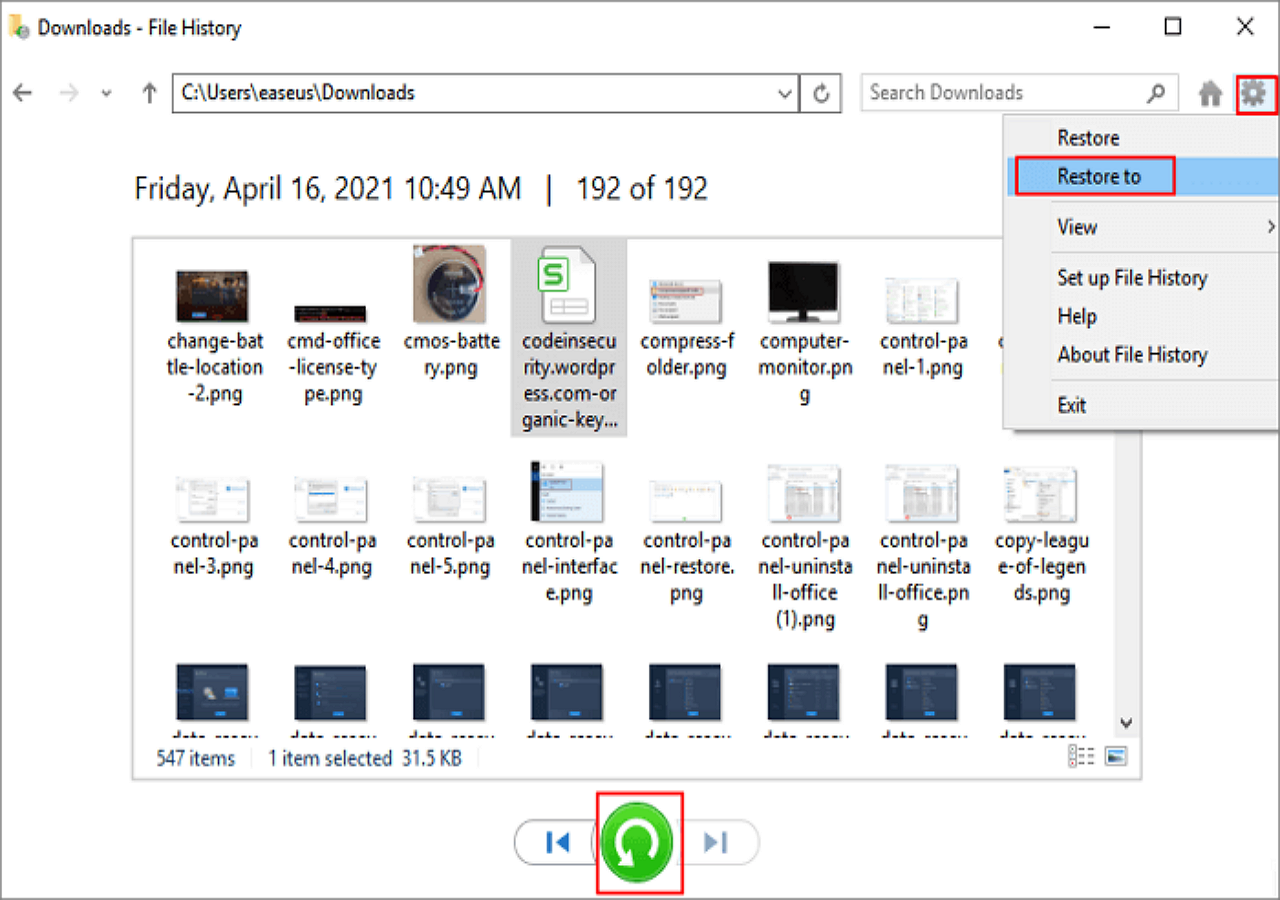
Yöntem 4. Yedekle ve Geri Yükle ile HDD'den Silinen Dosyaları Kurtarma
Dosya Geçmişi ile HDD'den silinen verilerin nasıl kurtarılacağını öğrendikten sonra, Yedekle ve Geri Yükle (Windows 7) adlı başka bir Windows yerleşik yardımcı programını öğreneceksiniz. Bu yardımcı program ile sistem görüntüleri gibi sistem dosyalarını bile kurtarabilirsiniz. Aşağıdaki eğitimden detaylı bilgileri öğrenelim:
Adım 1. Önce Denetim Masası'nı açın. (Yedekle ve Geri Yükle seçeneğini arama kutusunda bulamazsınız).

Adım 2. "Sistem ve Güvenlik" sekmesi altındaki "Yedekle ve Geri Yükle" seçeneğine doğrudan tıklayın.
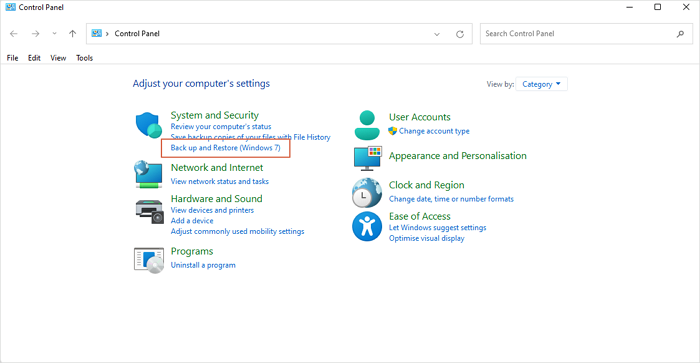
Adım 3. Geri Yükle sekmesinin altında bir "Dosyalarımı geri yükle" düğmesi göreceksiniz. Sabit disk verilerinizi geri yüklemek için düğmeye tıklayın.

Adım 4. Kurtarılan bu sabit disk dosyalarını kaydetmek için yeni bir konum seçmelisiniz. Kurtarılan bu verileri kaydetmek için yeni bir HDD kullanmak daha iyidir, aksi takdirde üzerine yazma nedeniyle daha fazla veri kaybına neden olabilir.
Tanıttığımız dört yöntemin tümü, sabit sürücüden silinen verileri kendi başınıza kurtarmak için kullanılabilir. Windows Dosya Kurtarma Aracını da kullanabilirsiniz, ancak bu araç komut satırı bilgisi gerektirir ve bunu denemek için Windows Dosya Kurtarma'ya girebilirsiniz.
Daha fazla kullanıcının önemli dosyaları sabit disklerden kurtarmasına yardımcı olmak için bu basit yöntemleri sosyal medyada paylaşabileceğinizi umuyoruz.
Yöntem 5. Veri Kurtarma Hizmetleri ile Sabit Diskten Silinen Dosyalar Nasıl Kurtarılır
Sabit diskten silinen verileri kendi başınıza kurtaramıyorsanız son yöntem son tercihiniz olmalıdır. Özellikle de herhangi bir yedeğiniz yoksa ve veri kurtarma yazılımı çalışmıyorsa. Veri kaybı, disk arızası, işletim sistemi çökmeleri, kötü amaçlı yazılımlar, bilgisayar virüsleri veya bozuk diskler gibi sabit diskle ilgili herhangi bir sorunuz varsa, EaseUS veri kurtarma hizmetleriyle iletişime geçebilirsiniz ve profesyonel veri kurtarma uzmanlarımız ölü bir sabit sürücüden veri kurtarmanıza yardımcı olabilir.
EaseUS Veri Kurtarma Hizmetleri
Ücretsiz bir değerlendirme için uzmanlarımızla iletişime geçmek için buraya tıklayın
Bire bir manuel kurtarma hizmeti için EaseUS Veri Kurtarma Uzmanlarına danışın. ÜCRETSİZ teşhis sonrasında aşağıdaki hizmetleri sunabiliriz:
- Bozuk RAID yapısını, başlatılamayan Windows işletim sistemini ve bozuk sanal disk dosyasını (.vmdk, .vhd, .vhdx, vb.) onarın
- Kayıp bölümü ve yeniden bölümlenmiş sürücüyü kurtarma/onarma
- Sabit sürücünün formatını kaldırma ve raw sürücüyü onarma (BitLocker şifreli sürücü)
- GPT korumalı bölümlere dönüşen diskleri düzeltme
⭐Bilgi Alanı - Silinen Dosyaları Neden Kurtarabiliyoruz?
Dosyaları sildiğimizde dosyaların bilgisayar sabit disklerinden tamamen kaldırıldığına dair yaygın bir yanlış kanı vardır. Gerçek şu ki, bir dosya sabit sürücüden silindiğinde, silinmiş olmaz. Bunun yerine, yalnızca dosyanın sabit sürücüdeki konumuna ( girdisine) işaret eden küçük bir bilgi parçası silinir. Bu işaretçi, sabit sürücüdeki her klasör ve dosya için diğer işaretçilerle birlikte, sabit sürücünün başlangıcına yakın bir bölüme kaydedilir ve işletim sistemi tarafından klasör yapısını derlemek için kullanılır. İşaretçi dosyayı sildiğinizde, asıl dosya işletim sistemi tarafından görünmez hale gelir. Bu da eski dosyanın bulunduğu alan üzerine yeni veri yazabileceğiniz anlamına gelir.
Eğer diğer dosyalar sabit diskinizdeki silinmiş dosyaların üzerine yazmazsa, silinmiş dosyaları, biçimlendirilmiş verileri ve kayıp dosyaları kurtarabilmemizin nedeni budur, silinmiş dosyaları sabit diskten kurtarma şansı hala vardır...
Özet Bilgi
Dürüst olmak gerekirse, sabit disklerden silinen dosyaları kurtarmak neredeyse tüm güvenilir veri kurtarma yazılımı araçlarının temel özelliklerinden biridir. Karşılaştırabilir ve tercih ettiğinizi seçebilirsiniz. Ayrıca, gelecekte veri kaybını önlemek için, önemli dosyalarınızı başka bir sabit sürücüye veya depolama aygıtına yedeklemeniz iyi bir seçimdir. Veri kurtarma çoğu durumda faydalı olsa da, veri kaybını önlemek her zaman daha iyidir.
Sabit Diskteki Silinmiş Dosyaları Bulma SSS
Sabit disk silme kurtarma hakkında daha fazla sorunuz varsa, aşağıdaki Soru ve Cevaplardan daha fazla bilgi toplayabilirsiniz:
1. Silinen dosyalar harici bir sabit sürücüden kurtarılabilir mi?
Evet, harici sabit disklerden silinen dosyaları kurtarmak için birden fazla yöntem vardır:
- 1. EaseUS Data Recovery Wizard.
- 2. Windows yerleşik yedekleme ve geri yükleme yardımcı programları.
- 3. Windows Geri Dönüşüm Kutusu.
- 4. Bulut yedeklemeleri.
- 5. Yerel veri kurtarma hizmetleri.
2. Yedekleme olmadan bir sabit sürücüden silinen veriler nasıl kurtarılır?
Yedekleme olmadan bir sabit sürücüden silinen verileri kurtarmak için en iyi seçenek EaseUS Data Recovery Wizard'ı kullanmaktır:
- 1. Programı başlattıktan sonra, taranacak hedef sabit diski seçin.
- 2. Filtre seçeneği ile sabit sürücüdeki silinmiş dosyaları bulun.
- 3. Sabit sürücüden silinen dosyaları önizleyin ve geri yükleyin.
3. Silinen veriler hala bir sabit sürücüde kalır mı?
Bu duruma göre değişir. Bu sabit sürücüye yeni veriler yazmaya devam ederseniz, eski veriler yenileriyle değiştirilebilir. Verileri sildiğinizde sabit diskinizden hemen silinmeyeceğini bilmelisiniz. Ancak, bu alana yeni veriler yazılana kadar, silinen veriler sürücüde fiziksel olarak bozulmadan kalır.
İlgili Makaleler
-
Çözüldü: Mac’te Bağlanmayan Harici Harddiskten Veri Kurtarma
![author icon]() Ezgi Bıçakcı/2022/09/21
Ezgi Bıçakcı/2022/09/21
-
Flash Bellek Veri Kurtarma Programı Tam Sürüm Ücretsiz İndirin
![author icon]() Ezgi Bıçakcı/2022/09/21
Ezgi Bıçakcı/2022/09/21
-
Windows ve Mac’te Harici Harddisk Tam Kapasite Göstermiyor
![author icon]() Ezgi Bıçakcı/2022/09/21
Ezgi Bıçakcı/2022/09/21
-
Ücretsiz Toshiba Harddisk Kurtarma Programı
![author icon]() Ezgi Bıçakcı/2022/09/21
Ezgi Bıçakcı/2022/09/21